Длительное использование различных карт памяти и носителей может существенно снизить их функционирование, привести к сбоям в работе, появлению «битых» секторов и ошибок, отсутствию отображения системой или полному выходу из строя.
Рейтинг программ для форматирования флешек 2020
MiniTool Partition Wizard
Функциональный и качественный менеджер для работы с первичными и логическими разделами дисков. Основная работа утилиты заключается в форматировании, формировании, удалении и скрытии файловой системы, изменении размера разделов жесткого диска, резервном копировании и восстановлении загрузочных зон.
МиниТул поддерживает большинство файловых систем и разные типы дисков, распознает RAID-массивы, совместим с разделами MBR и GPT. Софт также имеет тесты функциональности, отображает структуры, скрывает/показывает разделы и «клонирует» жесткие диски.
Rufus скачать
Надежная утилита поможет создать и исправить key-, flash-, pen-диски, карты памяти, загрузочные и другие носители. Благодаря эффективной работе и хорошему функционалу Руфус легко конвертирует флеш-диски в загрузочные USB, формирует загрузочные usb из загрузочных образов ISO, прошивает BIOS, запускает низкоуровневые приложения и работает на устройствах, не имеющих ОС.
Как форматировать флешку на компьютере в windows 7, 10, программа формат fat32
Софт достаточно быстр и эффективен, имеет ряд расширенных и стандартных настроек, выводит данные о накопителях и анализирует флешки на наличие «битых» секторов.
JetFlash Online Recovery скачать
Низкоуровневое форматирование флешки
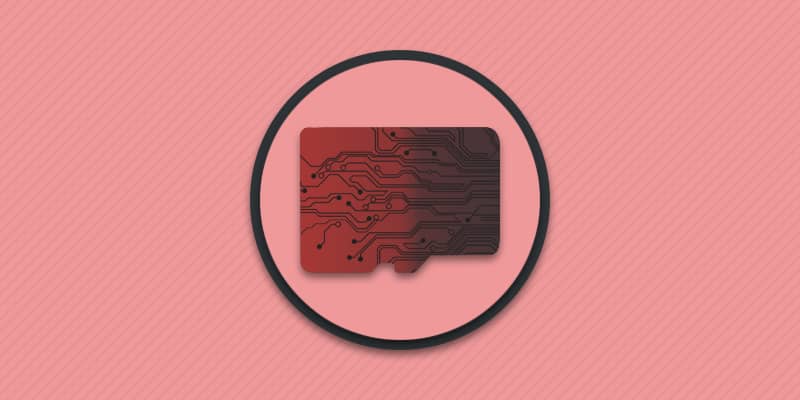
Сбои и неполадки в работе флешки или SD карты – частое явление, с которым сталкивается большинство пользователей. Обычно проблемы устраняются при помощи форматирования, но иногда такой метод не помогает. В таком случае придется прибегнуть к крайней мере – низкоуровневого форматирования карты памяти.
Как выполнить низкоуровневое форматирование флешки
- Подключите накопитель к компьютеру.
- Запустите программу.
- В окне утилиты выберите накопитель, который требуется отформатировать. Затем нажмите кнопку «Далее»

Важно! Не торопитесь, внимательно присмотритесь, какой накопитель подсвечен. Иначе вы рискуете стереть данные, без возможности восстановления с другого накопителя.
4. В следующем окне, выберите вкладку «Низкоуровневое форматирование».
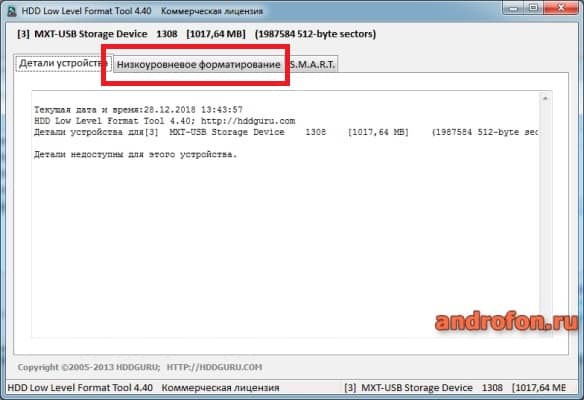
5. Затем нажмите на кнопку «Форматировать устройство»:
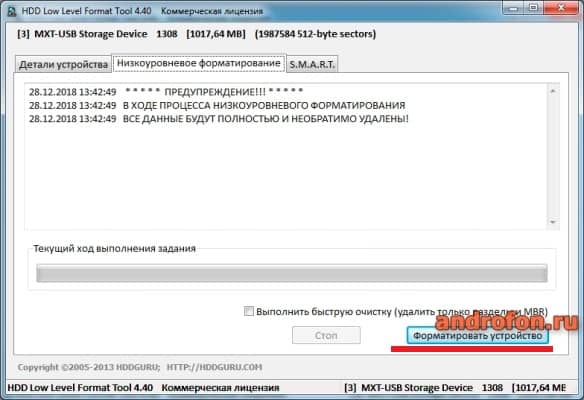
Как отформатировать флешку большого объема в Fat32?
6. Подтвердите действие. После подтверждения, все данные будут удалены.

7. Начнется форматирование SD карты, а шкала с прогрессом начнет медленно заполняться.
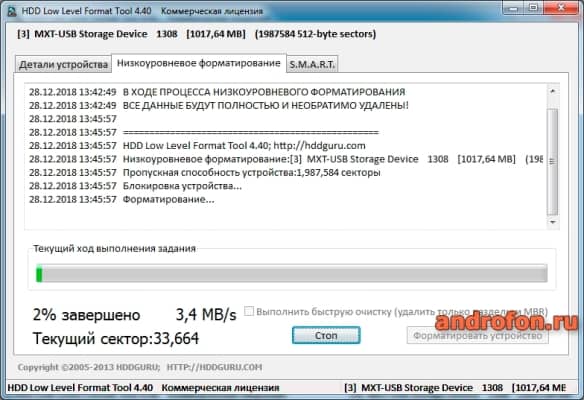
Важно! Бесплатная утилита содержит ограничение на объем форматирования, не более 180 ГБ за час.
8. После форматирования получаем флешку без разметки. При попытке открыть накопитель, получим уведомление о необходимости форматирования, которое можно быстро выполнить на компьютере (если не знаете как, то смотрите тут).
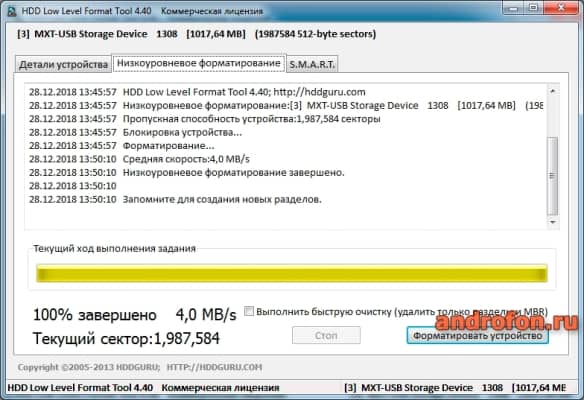
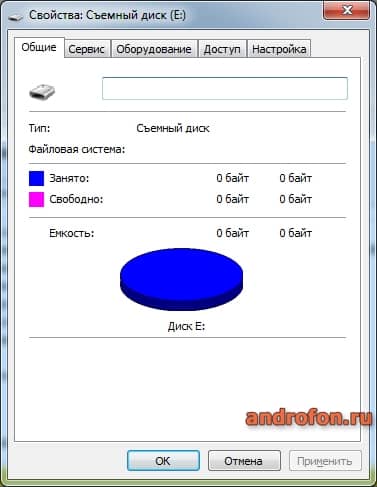

9. Выбираем способ и параметры форматирования карты памяти, подойдет быстрый способ.

10. По окончанию форматирования получаем размеченную флешку, готовую к использованию.
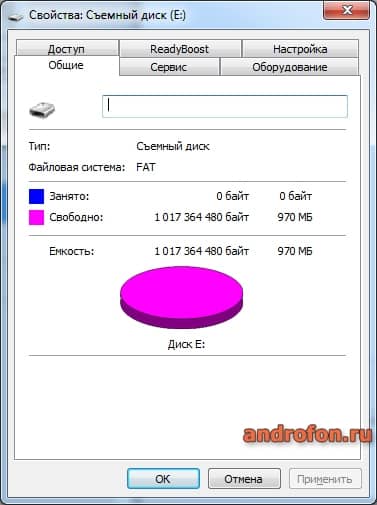
Надеемся, что у вас все получилось. Если возникли трудности, задайте вопрос автору в комментариях к статье ниже.
Что такое низкоуровневое форматирование SD карты
Это процесс, при котором создается базовая разметка в области хранения данных для дальнейшей записи информации на SD карту (флешку). Низкоуровневое форматирование SD карты выполняет производитель на завершающем этапе изготовления носителя.
Полное или глубокое форматирование флешки создает ячейки сектора для записи информации. Поскольку после изготовления накопитель представляет собой одно сплошное пространство не пригодное для использования. В дальнейшем, новую флешку достаточно отформатировать быстрым способом что бы начать эксплуатировать.
Важно так же отметить, что подлинное низкоуровневое форматирование SD карты в состоянии выполнить только производитель. Программы только имитируют данный процесс, где в лучшем случае перезаписывают ячейку.
Когда требуется выполнять низкоуровневое форматирование
Низкоуровневое или полное глубокое форматирование SD карты показано в следующем случае:
- Для восстановления флешки в случаи неисправности.
- SD карта защищена от записи. Обычно возникает с накопителями, что работали в видеорегистраторах.
- Удаление информации без возможности восстановления для последующей продажи карты памяти.
- Удаление вирусов и вредоносных программ, которые мешают работе флешки.
Программы для низкоуровнего форматирования флешки
Как было сказано выше, процесс глубокого форматирования осуществляется на ПК при помощи специальных программ. В статье мы использовали HDD Low Level Format Tool. Подробный обзор этой и других программ MiniTool Partition Wizard, SD Formatter, EzRecover читайте в нашей статье «Программы для форматирования флешек«.
Вывод
В статье дана инструкция с картинками, как выполнить низкоуровневое форматирование флешки или SD карты. Дан перечень случаев, когда оно нужно. Пользуйтесь полным глубоким форматированем только если требуется надежно очистить личную информацию, либо восстановить работоспособность флешки.
А какой программой для низкоуровневого форматирования пользуетесь вы? Оставляйте названия программ в комментариях.
Источник: androfon.ru
Низкоуровневое форматирование флешки
Пользователи, которые часто пользуются флешками, хотя бы раз сталкиваются с такой проблемой, когда диск оказывается, защищён от записи и требуется низкоуровневое форматирование флешки. Тогда никак использовать устройство не получается, и даже форматирование внутренними средствами Windows ему не помогает.

Здесь на помощь приходят специальные программы от производителей USD носителей, которые помогают наладить их работу, или же софт для низкоуровнего форматирования. Важно отметить, что перед тем, как использовать такие программы, необходимо перепробовать более щадящие способы восстановления. И если уже ничего не помогает — переходить к такого рода методам.
Итак, если вы уже всё перепробовали, и ничего не сработало — материал этой статьи может стать последним способом восстановления устройства.
Принцип низкоуровнего форматирования
Для начала определимся, что такое низкоуровневое форматирование флешки. Это процесс, во время которого на выбранном USB устройстве обязательно удаляются все данные, а на физические сектора записываются нули. Этот метод отличается от обычного форматирования, которое может обеспечить Windows ОС, где всё происходит в границах установленной файловой системы.
Эта ФС, грубо говоря, представляет собой структуру проще и выше секторов очистки. То есть её форматировать безопаснее и легче. Но иногда этот способ не помогает, к примеру, когда флешку рушат вирусы.
Поэтому последним, самым редко используемым вариантом оказывается низкоуровневое форматирование. Главный его недостаток в том, что после этой процедуры данные с флешки даже можно не пытаться восстановить — не получится из-за перезаписи секторов. Также важно сказать сразу, что низкоуровневое форматирование может привести флешку к окончательной поломке и использовать её будет нельзя, только выбросить. Поэтому стоит внимательно определять устройство для такой очистки.
Здесь же стоит сказать, что глубокое, а не быстрое форматирование Виндовс, и низкоуровневая очистка — это не одно и то же, так что «обмануть систему» не получится.
Утилиты для низкоуровнего форматирования
Вся процедура происходит только с помощью специальных утилит. Далее будут рассмотрены только те, что универсальны и легки в применении, но на самом деле, их гораздо больше. А также можно попробовать найти под своё устройство утилиту от её производителя, ведь в них тоже бывают функции для низкоуровнего форматирования флешки (Рисунок 2).

HDDGURU HDD Low Level Format Tool
Эта программа самая популярная, так как она универсальна и у неё есть всё, что нужно для глубокого форматирования USB устройства. Более того, такую же процедуру можно будет провести и с жёстким диском на своём ПК, поэтому при выборе диска нужно быть максимально внимательным (Рисунок 3).

У бесплатной версии есть ограничения по объёмам для устройства, но часто пользователи укладывают в лимит, поэтому можно не волноваться. А чтобы воспользоваться этой утилитой, потребуется:
- Скачать программу.
- Пройти процедуру установки.
- Активировать её.
- В меню найти нужный накопитель.
- Нажать continue.
- В новом окошке выбрать LOW-LEVEL FORMAT.
- Нажать на Format this device.
- Если вы согласны на то, что все имеющиеся данные будут окончательно удалена, кликайте ОК.
- В не оплаченной версии есть также скоростные ограничения, поэтому чем больше флешка, тем дольше она будет форматироваться.
Потом USB диском можно будет пользоваться, однако, иногда пригодится ещё одно форматирование, которое делает сама Windows. Проведя два форматирования устройство должно быть готово к работе.
Low Level Formatter
Low Level Formatter работает с USB устройствами Silicon, однако, считается универсальной. Если носитель будет поддерживаться этой программой, она об этом сообщит.
Работать с ней легко:

- Программа скачивается и устанавливается.
- Активируется.
- После запуска нужно вставить USB устройство в порт.
- Программа сразу же сообщает, что данные будут стёрты.
- Если пользователя это устраивает, нажимается Format this device (Рисунок 4).
Остаётся дождаться, когда закончится очистка и попробовать записать новые файлы на флешку. И это должно сработать.
D-Soft Flash Doctor и JetFlash Online Recovery
Эти две программы похожи друг на друга, так как:
- Не требуют установки.
- Имеют схожий алгоритм работы.
- Русифицированы.
Правда, первая универсальна, а вот вторая срабатывает только для устройств JetFlash, A-Data и Transcend.
А принцип действия лёгкий и понятный. D-Soft Flash Doctor запускается, внутри выбирается нужный носитель, а потом – «Восстановить носитель». В JetFlash Online Recovery на замену кнопки восстановления есть обозначенная как Start.
После форматирования любой из этих двух программ потребуется ещё одна очистка, которую предоставляет ОС Windows.
Важно отметить, что после такого форматирования флешка может долго думать. Здесь помогает безопасное извлечение. Здесь же стоит напомнить, что если флешка перестала отвечать после такой процедуры, её можно больше не пытаться реанимировать, потому что она будет сломана окончательно.

Предотвратить появление этой ошибки на 100% нельзя, но если не позволять флешке заражаться вирусами и обращаться с ней бережно, то вероятность никогда не встретится с ограничениями записи, велика. Так всегда и бывает — профилактика серьёзных проблем начинается с лёгких процедур, которые нужно выполнять постоянно — выключать флешку сначала на компьютере, а потом её извлекать, проводить проверку на вирусы, не прерывать соединение устройства, если работа ОС зависла и т. д.
Конечно, на такие действия далеко не всегда хватает времени или терпения. И таким пользователям можно только посоветовать активно, использовать облачные хранилища и иметь копии данных на случай вот таких проблем. Ведь вне зависимости от того, какое ПО будет использоваться, файлы после низкоуровневого форматирования флешки восстановить не получится. А это слишком жёсткий урок правильного обращения с USB дисками, чтобы попробовать его на себе.
Источник: opensharing.ru